panas
Penukar Video AnyRec
Menukar dan mengedit video/audio dalam 1000+ format.
Muat Turun Selamat
Tukar MOV kepada MP3 – 6 Penyelesaian Langkah demi langkah untuk Anda
Sama ada anda ingin mengekstrak audio daripada video QuickTime MOV untuk nada dering, bunyi pemberitahuan, muzik latar belakang dan banyak lagi, ia adalah pilihan yang baik untuk menukar MOV kepada MP3. QuickTime Player (program Mac lalai) dan Windows Media Player (program Windows lalai) tidak boleh menukar format video kepada MP3. Itulah sebabnya anda memerlukan penukar MOV ke MP3 yang bagus. Teruskan membaca dan dapatkan 6 penyelesaian di sini.
Senarai Panduan
Sunting Pantas dan Tukar MOV kepada MP3 – Penukar Video AnyRec Percuma Tukar MOV ke MP3 tanpa Pemasangan – Penukar Dalam TalianSunting Pantas dan Tukar MOV kepada MP3 – Penukar Video AnyRec
Penukar Video AnyRec menjadikan keseluruhan penukaran MOV kepada MP3 pantas, mudah dan berkesan. Anda boleh menukar video kepada audio dan menyimpannya dalam format MP3 dalam 3 langkah. Anda boleh memangkas klip video yang tidak diingini, menggabungkan video, mengalih keluar bunyi latar belakang dan kemudian mengeluarkan klip audio tertentu sebagai audio MP3.

Batch menukar MOV kepada MP3 dengan kualiti asal..
Kelajuan 50x lebih pantas dengan teknologi Blu-Hyper.
Pangkas, cantumkan dan edit video/audio dalam 1000+ format.
100% selamat untuk dimuat turun. Tiada perisian hasad atau bundleware.
Muat Turun Selamat
Muat Turun Selamat
1. Buka AnyRec Video Converter. Anda boleh memuat naik fail MOV anda dengan mengklik butang "Tambah Fail".

2. Klik butang "Format". Cari format MP3 dalam bahagian Audio. Anda boleh memilih Sama seperti sumber untuk mengekalkan kualiti asal.

3. Jika perlu, anda boleh menggunakan editor video untuk mengurangkan saiz fail MP3. Selepas itu, klik butang "Tukar" untuk menukar video MOV kepada audio MP3 tanpa kehilangan kualiti.

Muat Turun Selamat
Muat Turun Selamat
Percuma Tukar MOV ke MP3 tanpa Pemasangan – Penukar Dalam Talian
Jika anda tidak mahu memasang perisian/apl pada peranti anda, dan anda hanya mahu mendapatkan video pantas kepada penukaran audio, anda boleh menggunakan penukar video dalam talian. Ya, anda juga boleh menukar video QuickTime kepada MP3 pada iPhone dan Android dengan alatan dalam talian. Berikut ialah 5 alat dengan harga, langkah dan sebab untuk memilih.
#1. Penukar MP3 Percuma AnyRec
Terbaik untuk: Anda boleh menukar kumpulan video dan audio kepada MP3 dalam talian secara percuma.
Harga: Percuma
Had Saiz Fail: /
- Kebaikan
- Ia adalah percuma 100% untuk menukar video kepada MP3 dalam kelompok dalam talian.
- Tiada had saiz fail maksimum. Anda tidak perlu membayarnya.
- Keburukan
- Perlu memasang pelancar dalam kb untuk penggunaan kali pertama.
- 1. Terbuka Penukar MP3 Percuma AnyRec pada pelayar anda.
- 2. Semak imbas dan muat naik video QuickTime MOV anda.
- 3. Semak sama ada MP3 ialah format output lalai.
- 4. Jika anda ingin menukar pengekod audio, saluran, kadar sampel dan kadar bit, anda boleh mengklik butang "Tetapan".
- 5. Klik butang "Tukar" untuk menukar .mov kepada .mp3 dalam talian.
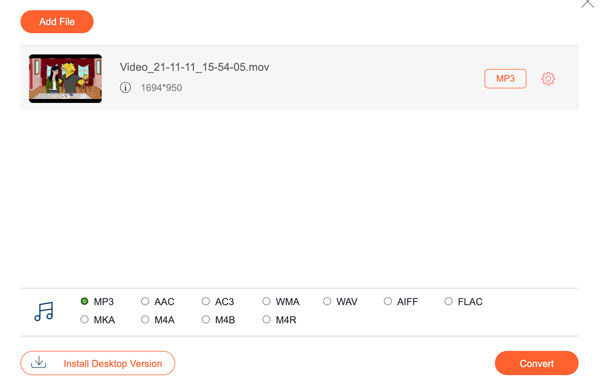
#2. CloudConvert
Terbaik untuk: Tukar fail MOV yang disimpan pada komputer, URL, Google Drive dan Dropbox anda kepada MP3.
Harga: Bermula dari $9.00 sebulan.
Had saiz fail untuk versi percuma: Sehingga 1GB. Tukar percuma sehingga 25 fail setiap hari.
- Kebaikan
- Kumpulan video kepada sokongan penukaran audio.
- Anda boleh menukar video yang disimpan dalam Google Drive dan Dropbox.
- Keburukan
- Masa penukaran adalah panjang jika anda menukar fail melebihi 500MB.
- Perlu membayar untuk penukaran audio tanpa had.
- 1. Buka CloudConvert. Klik butang "Pilih Fail".
- 2. Muat naik fail video MOV.
- 3. Tetapkan MP3 sebagai format output. Anda boleh melakukannya dalam senarai Tukar kepada.
- 4. Klik butang "Tukar" untuk menukar video MOV kepada audio MP3 dalam talian.
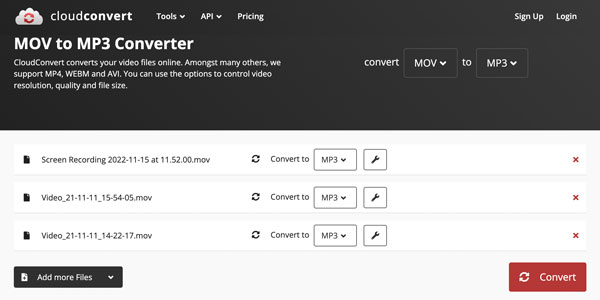
#3. FreeConvert
Terbaik untuk: Tukar video kepada MP3 dan kemudian memangkas audio dalam FreeConvert.
Harga: Bermula dari $12.99 sebulan.
Had saiz fail untuk versi percuma: Percuma untuk penukaran dalam talian sehingga 1GB dan 5 minit masa penukaran.
- Kebaikan
- Batch menukar berbilang QuickTime kepada MP3 dalam talian.
- Laraskan codec audio, kelantangan dan kesan masuk/keluar pudar sebelum penukaran.
- Keburukan
- Kadangkala FreeConvert membeku pada penukaran video.
- Mengandungi iklan dalam versi percuma. (Anda boleh memasang sambungan AdBlock untuk menyelesaikannya.)
- 1. Klik butang "Pilih Fail" untuk menambah fail Apple QuickTime anda.
- 2. Pilih MP3 daripada senarai Output.
- 3. Klik butang "Tukar". Jadi anda boleh menukar MOV kepada MP3 secara percuma.
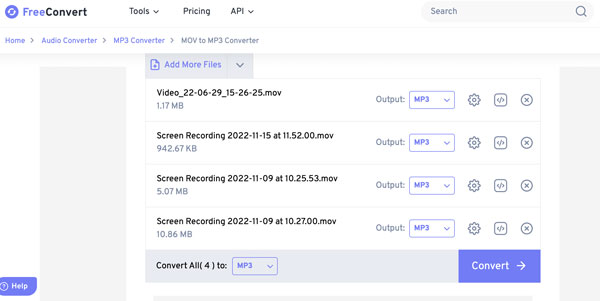
#4. Penukaran
Terbaik untuk: Penukaran audio pantas untuk saiz fail kecil, seperti 50MB, 20MB, 10 MB, dsb.
Harga: Bermula dari $9.99 sebulan.
Had saiz fail untuk versi percuma: 100MB
- Kebaikan
- Simpan fail MP3 yang ditukar ke Google Drive dan Dropbox dalam satu klik.
- Tetapan audio menyediakan banyak pilihan, termasuk memotong audio, melaraskan codec audio, menukar kadar bit, meningkatkan/mengurangkan volum, dsb.
- Keburukan
- Perlu membayar untuk menukar video melebihi 100MB. Langganan bulanan bermula dari $9.99.
- Benarkan 2 penukaran serentak melainkan anda mendaftar untuk akaun.
- 1. Klik butang "Pilih Fail" dan import fail MOV anda.
- 2. Dalam senarai format output, pilih MP3.
- 3. Klik butang "Tukar" untuk memulakan penukaran percuma.
- 4. Klik butang "Muat Turun" untuk menyimpan MOV ke MP3 ke komputer atau telefon anda.
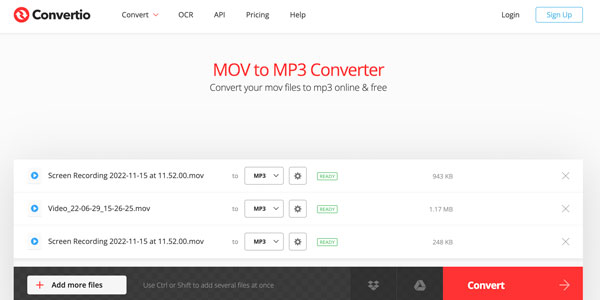
#5. Zamzar
Terbaik untuk: Dapatkan fail MP3 anda yang ditukar melalui e-mel.
Harga: Bermula dari $18 sebulan.
Had saiz fail untuk versi percuma: 50MB dalam versi percuma. Atau ubah daripada 200MB hingga 2GB dalam pelan harga.
- Kebaikan
- Baik untuk penukaran kasual dan kecil, termasuk penukaran dalam talian MOV kepada MP3.
- Pemprosesan kelompok sehingga 100 fail. Saiz fail keseluruhan hendaklah kurang daripada 50MB.
- Keburukan
- Harga langganan bulanan lebih tinggi daripada pesaing.
- Kelajuan muat turun adalah perlahan.
- 1. Klik butang "Pilih Fail". Muat naik fail MOV ke Zamzar.
- 2. Buka lipatan senarai "Format", pergi ke bahagian "Format Audio", kemudian pilih MP3.
- 3. Tandakan tanda semak sebelum "E-mel apabila selesai?" pilihan. Kemudian, masukkan alamat e-mel anda. (pilihan)
- 4. Klik butang "Tukar Sekarang" untuk menukar MOV kepada MP3 secara percuma.
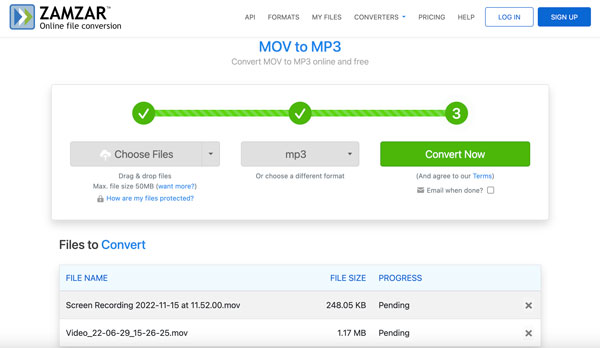
Kesimpulan
AnyRec Video Converter boleh membawakan anda kelajuan penukaran yang pantas, output berkualiti tinggi dan editor audio yang pantas. Lebih-lebih lagi, anda boleh memintas iklan pada skrin, had saiz fail dan kekurangan masalah sokongan pelanggan. Antara muka yang mesra pengguna dan bahagian Toolbox yang berkuasa juga boleh memberikan anda pengalaman yang hebat. Bagaimana pula dengan muat turun program secara percuma dan cuba penukar tanpa had MOV ke MP3 ini dahulu?
Muat Turun Selamat
Muat Turun Selamat
